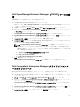Setup Guide
詳細については、dell.com/support/manuals で『Dell OpenManage Power Center
ユーザーズガイド
』
を参照してください。
2. HPOM コンソールで、ツール → Dell ツール を選択します。
3. 右のペインで OpenManage Power Center コンソール を右クリックして、ポップアップメニューから
プロパティ をクリックします。
OpenManage Power Center コンソールプロパティ ウィンドウが表示されます。
4. OpenManage Power Center コンソールプロパティ ウィンドウで、詳細 タブをクリックします。
5. コマンドタイプ:(必須) ドロップダウンリストで、URL を選択します。
6. コマンド:(必須) ボックスで、OMPC コンソール の URL を入力します。
デフォルトの URL は https://localhost:8643/powercenter です
メモ: OMPC コンソールは、HPOM サーバーと同じサーバーに OMPC がインストールされている
場合にのみ、デフォルトの URL を使って正常に起動されます。OMPC が別のサーバーにインスト
ールされている場合は、該当する OMPC がインストールされた OMPC サーバーの URL を取得し、
OMPC URL を設定します。
• 例: https://10.94.145.132:8643/powercenter
• 例:https://hpom1w2k8r2.hpdom.com:8643/powercenter
7. 適用、OK の順にクリックします。
OMPC コンソール が HPOM コンソールに設定されました。
Dell OpenManage Essentials(OME)ツールの設定
Dell OME ツールを設定するには、次の手順を実行します。
1. OpenManage Essentials(OME)をインストールします。
詳細については、dell.com/support/manuals で
『
Dell OpenManage Essentials
ユーザーズガイド』
を
参照してください。
2. HPOM コンソールで、ツール → Dell ツールをクリックします。
3. 右のペインで、OpenManage Essentials コンソール を右クリックして、ポップアップメニューの プロ
パティ をクリックします。
OpenManage Essentials コンソールプロパティ ウィンドウが表示されます。
4. OpenManage Essentials コンソールプロパティ ウィンドウで、詳細 タブをクリックします。
5. コマンドタイプ:(必須) ドロップダウンリストで、URL を選択します。
6. コマンド:(必須) ボックスで、OME コンソール の URL を入力します。
デフォルトの URL パスは https://localhost:2607/Web/Default.aspx です
メモ: OME コンソールは、HPOM サーバーと同じサーバーに OME がインストールされている場合
にのみ、デフォルトの URL を使って正常に起動されます。OME が別のサーバーにインストールさ
れている場合は、該当する OME サーバーの URL を取得し、OME URL を設定します。
• 例: https://<IP アドレスまたは完全修飾ドメイン名>:2607/Web/Default.aspx
• 例: https://10.94.149.172:2607/Web/Default.aspx
• 例: https://hpom1w2k8r2.hpdom.com:2607/Web/Default.aspx
7. 適用、OK の順にクリックします。
OME コンソール が HPOM コンソールに設定されました。
22